Sådan bruger du en gammel Android-telefon som OctoPrint-server til en 3D-printer

OctoPrint er et open source-program, der giver en webgrænseflade til at kontrollere og overvåge alle aspekter af en 3D-printer.

OctoPrint er et open source-program, der giver en webgrænseflade til at kontrollere og overvåge alle aspekter af en 3D-printer. Du kan installere OctoPrint på en Raspberry Pi med et kameramodul for at overvåge dine udskrifter og skabe fantastiske time-lapse-videoer. Men hvad hvis du ikke har en Raspberry Pi?
Nedenfor vil Quantrimang.com forklare, hvordan du kan installere og opsætte OctoPrint på din gamle smartphone. Du kan bruge enhver gammel Android-enhed til at installere en uofficiel version af OctoPrint-serveren, som automatisk opretter time-lapse-videoer af udskrifter og fjernovervåger udskrifter.
Trin til opsætning og kørsel af OctoPrint-server på Android
For at styre din 3D-printer med OctoPrint på din Android-smartphone, skal du installere Octo4a Android-appen. Dette er en uofficiel applikation udviklet af FeelFreeLinux på GitHub.
Med Octo4a Android-smartphone-appen kan du installere OctoPrint på din Android-enhed og bruge den som vært. Det fungerer ligesom OctoPrint på Raspberry Pi, som også understøtter SSH , så du kan logge ind på SSH for at administrere, opdatere og tilpasse dine OctoPrint-indstillinger på Android. Trinene er som følger:
Trin 1: Saml de nødvendige ting
Du skal bruge en Android-smartphone, der kører Android 4.3 eller nyere. Det er lige meget, hvor længe enheden har været i brug. Hvis telefonen stadig tænder, kan du bruge den til dette projekt. Som en sidebemærkning ser appen ud til at være ustabil med nyere Android-versioner, såsom Android 12.
Under testen gik appen ned, da den brugte en Galaxy S20+, der kører Android 12.
Du skal også bruge en USB-hub eller OTG-adapter. Dette er vigtigt, fordi OctoPrint bruger betydelig strøm ved sporing og optagelse af time-lapse-video.

USB-hub OTG Type-C
Find et lille stativ eller et andet tilbehør, der kan holde din smartphone på plads for at optage time-lapse-videoer fra en bestemt vinkel. Du kan også designe og printe et 3D-cover eller stativ til at holde din smartphone.
Trin 2: Download og installer Octo4a Android-appen
Octo4a Android-app er ikke tilgængelig i Play Butik . Du kan dog downloade Octo4a.apk fra dens GitHub-projektside.
For at downloade appen kan du bruge ADB-kommandoer eller bare downloade appen, trykke på Installer > Indstillinger for at stole på kilden, og derefter trykke på Installer igen.

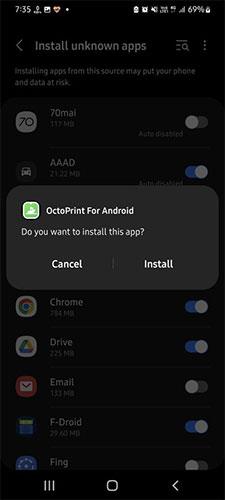
Vent på, at installationsprocessen er færdig.
Trin 3: Installer og opsæt OctoPrint på Android-smartphone
Efter installation af Octo4a-applikationen kan du åbne den, give de nødvendige tilladelser og klikke på Fortsæt. Dette vil begynde at downloade og installere nødvendige afhængigheder og filer. Baseret på din Android-enhed og internethastighed kan denne proces tage op til 30 minutter at fuldføre.
Når din telefon har fuldført installationsprocessen, kan du trykke på den for at starte OctoPrint-serveren på din Android-enhed. Alternativt kan du gå til Indstillinger og tænde for videostreamingkameraet for overvågning i realtid og oprettelse af time-lapse.
Du kan også vælge kameraopløsning og billedhastighed (FPS). Afhængigt af din enhed kan du indstille FPS til 30 FPS. At holde billedhastigheden lavere vil spare batterilevetid og forhindre overforbrug eller overophedning af enheden.
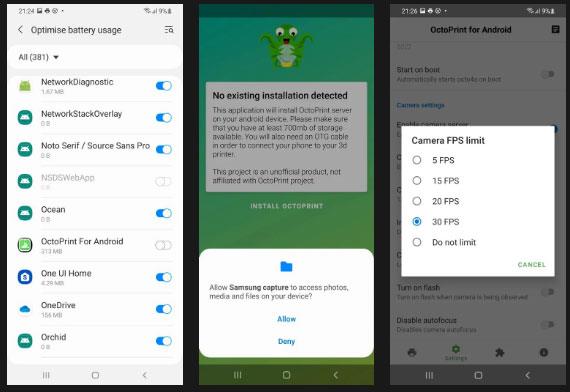
Vælg kameraopløsning og billedhastighed
Gå tilbage til Hjem , og klik på Start OctoPrint-server . Denne proces kan tage et minut at starte. Når du er startet, vil du se en IP-adresse.
Åbn en webbrowser på din pc, og besøg den IP-adresse, der vises i appen, såsom 192.168.xx.xxx:5000.
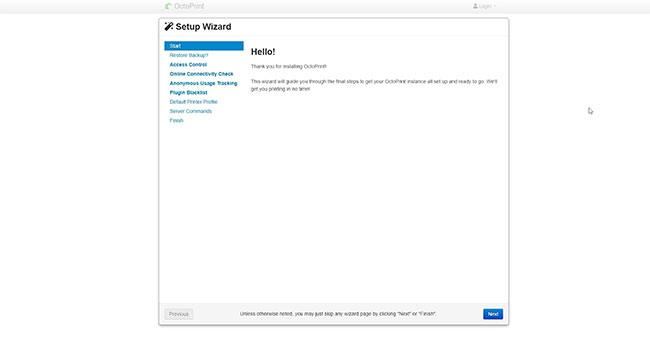
Få adgang til IP-adresse
Følg nu guiden for at konfigurere OctoPrint-serveren. I denne guide vil du oprette en konto med en adgangskode og redigere 3D-printerdetaljer, såsom sengstørrelse, dysebredde osv.

Følg guiden for at konfigurere OctoPrint-serveren
Når opsætningen er fuldført, er du klar til at forbinde din Android-enhed, der kører OctoPrint-serveren, til din 3D-printer til fjernstyring og overvågning.
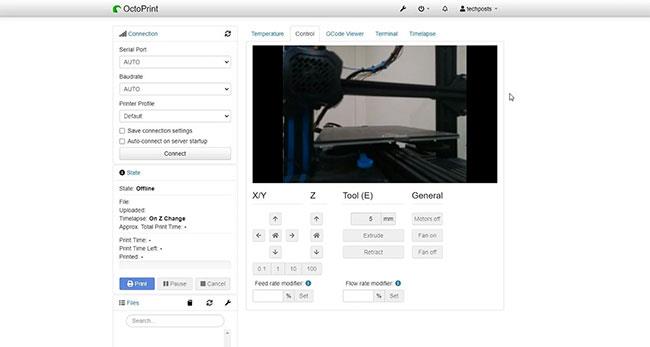
Tilslut din Android-enhed, der kører OctoPrint-serveren, til 3D-printeren
Trin 4: Tilslut 3D-printeren til din Android-smartphone
For at forbinde din 3D-printer til din Android-enhed skal du bruge et kabel eller en OTG-adapter. Du kan købe en billig OTG-hub eller -kabel fra Amazon eller en forhandler i nærheden af dig. Dette giver dig mulighed for at holde din enhed kørende 24x7 uden at skulle bekymre dig om batteriet.
Tilslut USB-kablet fra printeren til din smartphone ved hjælp af OTG-adapteren. Tilslut derefter smartphone-opladeren til den anden ende af OTG-kablet eller strømindgangsporten. Hvis din Android-telefon har en USB-C-port, kan du købe en USB-dongle med flere porte til at forbinde en printer og strømkilde.
Giv appen tilladelse til at få adgang til den serielle USB-port på din Android-telefon.

Giv tilladelser til ansøgningen
3D-printeren er nu forbundet til Octo4A-applikationen.
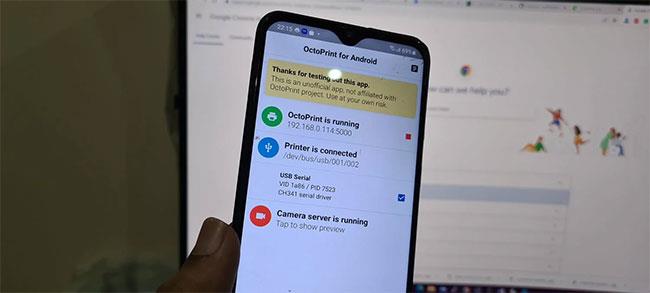
3D-printeren er forbundet til Octo4A-applikationen
Klik på Opret forbindelse på webgrænsefladen i browseren . Vent på, at serveren automatisk finder og opretter forbindelse til din 3D-printer.
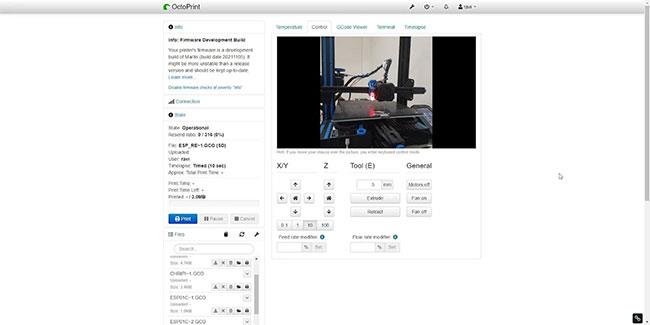
Klik på Opret forbindelse
Når du er tilsluttet, kan du prøve at flytte aksen eller klikke på ikonet Hjem på fanen Kontrol for at udføre automatisk bevægelse. Dette vil hjælpe dig med at sikre, at OctoPrint er tilsluttet og kan styre printeren.
Du kan uploade GCode til et SD-kort, der er tilsluttet din 3D-printer, vælg GCode, der allerede er på SD-kortet, og klik på Udskriv for at starte 3D-udskrivning.
I timelapse-indstillingerne kan du redigere indstillingerne for automatisk at optage en grundlæggende timelapse-video, når udskrivningen starter.
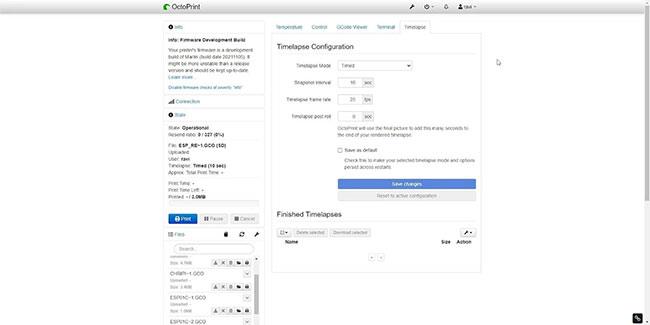
Rediger indstillinger for automatisk at optage timelapse-videoer
Alternativt kan du gå til Indstillinger > Plugin Manager og installere Octolapse-plugin'et for at skabe fantastiske timelapse-videoer. Videoerne gemmes på din Android-enhed og kan downloades, når de er færdige.
På samme måde er der flere andre plugins, som du kan installere på OctoPrint-serveren, der er hostet på din Android-enhed, for at tilføje andre funktioner og funktionalitet.
Gennem de tal-til-tekst-konverteringsfunktioner i realtid, der er indbygget i mange inputapplikationer i dag, har du en hurtig, enkel og samtidig ekstremt nøjagtig inputmetode.
Både computere og smartphones kan oprette forbindelse til Tor. Den bedste måde at få adgang til Tor fra din smartphone er gennem Orbot, projektets officielle app.
oogle efterlader også en søgehistorik, som du nogle gange ikke ønsker, at nogen, der låner din telefon, skal se i denne Google-søgeapplikation. Sådan sletter du søgehistorik i Google, kan du følge trinene nedenfor i denne artikel.
Nedenfor er de bedste falske GPS-apps på Android. Det hele er gratis og kræver ikke, at du rooter din telefon eller tablet.
I år lover Android Q at bringe en række nye funktioner og ændringer til Android-operativsystemet. Lad os se den forventede udgivelsesdato for Android Q og kvalificerede enheder i den følgende artikel!
Sikkerhed og privatliv bliver i stigende grad større bekymringer for smartphonebrugere generelt.
Med Chrome OS's "Forstyr ikke"-tilstand kan du øjeblikkeligt slå irriterende notifikationer fra for et mere fokuseret arbejdsområde.
Ved du, hvordan du slår spiltilstand til for at optimere spilydelsen på din telefon? Hvis ikke, så lad os undersøge det nu.
Hvis du vil, kan du også indstille gennemsigtige tapeter til hele Android-telefonsystemet ved hjælp af Designer Tools-applikationen, inklusive applikationsgrænsefladen og systemindstillingsgrænsefladen.
Flere og flere 5G-telefonmodeller bliver lanceret, lige fra design, typer til segmenter. Gennem denne artikel, lad os straks udforske de 5G-telefonmodeller, der vil blive lanceret i november.









